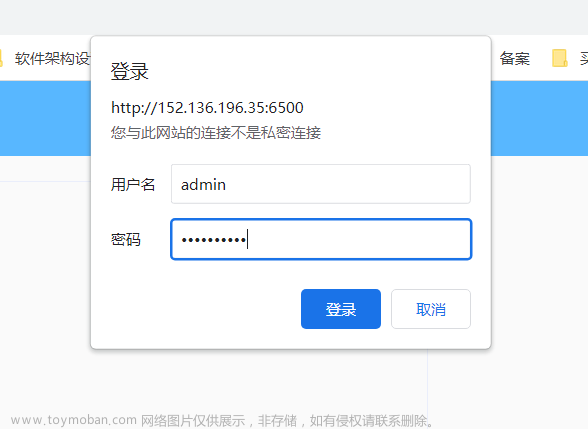一、关闭 135端口
方案一
第一步
运行dcomcnfg,打开“组件服务”→“计算机”,在“我的电脑”上右键点击,选“属性”;然后点默认属性,把“在此计算机上启用分布式COM(E)”的勾去掉,接着返回到“默认协议”,移除“ 面向连接的TCP/IP”协议。(这操作也可以通过注册表进行,效果是一样的,打开左下角 开始菜单,运行,输入regedit,定位到HKEY_LOCAL_MACHINE\SOFTWARE\Microsoft\Ole\EnableDCOM 然后双击把值改为“N”,HKEY_LOCAL_MACHINE\SOFTWARE\Microsoft\Rpc\DCOM Protocols 然后双击除“ncacn_ip_tcp”)
第二步
这是关键的一步,很多人发现按网上其他人复制黏贴的步骤操作,结果用netstat -an查看135端口还是处在监听状态就是因为这步。打开左下角开始菜单,运行,输入regedit,进入注册表,定位到HKEY_LOCAL_MACHINE\SOFTWARE\Microsoft\Rpc
右键点击Rpc,新建——项——输入 Internet 然后重启,再cmd,输入netstat -an,就发现135端口彻底消失
方案二
1、电脑键盘同时按下Win+R键。
2、然后在出现页面搜索程序和文件的输入框。在里面输入:gpedit.msc按键盘Enter确认键。
3、双击右侧界面的“计算机配置”选项点击进入页面
4、在配置页面再次双击Windows设置选项。点击进入。
5、之后选择下面的“安全设置”进入安全设置板块。
6、到安全设置板块可以看到很多安全策略。接着用鼠标右键点击。会出现多个选项。点击选择第一个“创建IP安全策略”。
7、桌面会弹出一个策略向导。直接点击下一步。
8、名称和描述不用去刻意修改。继续点击下一步一直到在完成页面。如图所示点击选择“编辑属性”后点击下面的完成。
9、接着会自动弹出一个对话框。直接点击左侧的“添加选项”。
10、在出来的列表直接点击右侧的:添加选项。同时下面添加向导前面的√去掉。
11、在筛选属性里第一个不用去更改。把第二个修改为我的IP地址。
12、修改好之后点击旁边的协议。把上面的任何修改为TCP。端口选择:从任意端口。下面选择:到此端口。下面写上端口号。点击确定。
13、之后会回到新规则属性面板。点击选择创建好的筛选列表点击下面的应用保存就可以了。
二、关闭139端口
1.右键单击桌面右下角“本地连接”图标,选择“状态”。
2.在弹出的“本地连接状态”对话框中,单击“属性”按钮。
3.在出现的“本地连接属性”对话框中,选择“Internet协议(TCP/IP)”,双击打开。
4.在出现的“Internet协议(TCP/IP)属性”对话框中,单击“高级”按钮。
5.在出现的“高级TCP/IP设置”对话框中,选择“WINS”选项卡。
6.在“WINS”选项卡,“NetBIOS设置”下,选择“禁用TCP/IP上的” NetBIOS。
7.单击“确定”,重新启动后即可关闭139端口。
三、关闭445端口
1.单击“开始”——“运行”,输入“regedit”,单击“确定”按钮,打开注册表。
2.找到注册表项“HKEY_LOCAL_MACHINE\System\Controlset\Services\NetBT\Parameters”。
3.选择“Parameters”项,右键单击,选择“新建”——“DWORD值”。
4.将DWORD值命名为“SMBDeviceEnabled”。
5.右键单击“SMBDeviceEnabled”值,选择“修改”。文章来源:https://www.toymoban.com/news/detail-522993.html
6.在出现的“编辑DWORD值”对话框中,在“数值数据”下,输入“0”,单击“确定”按钮,完成设置。文章来源地址https://www.toymoban.com/news/detail-522993.html
到了这里,关于Windows server 下关闭135/139/445端口的文章就介绍完了。如果您还想了解更多内容,请在右上角搜索TOY模板网以前的文章或继续浏览下面的相关文章,希望大家以后多多支持TOY模板网!